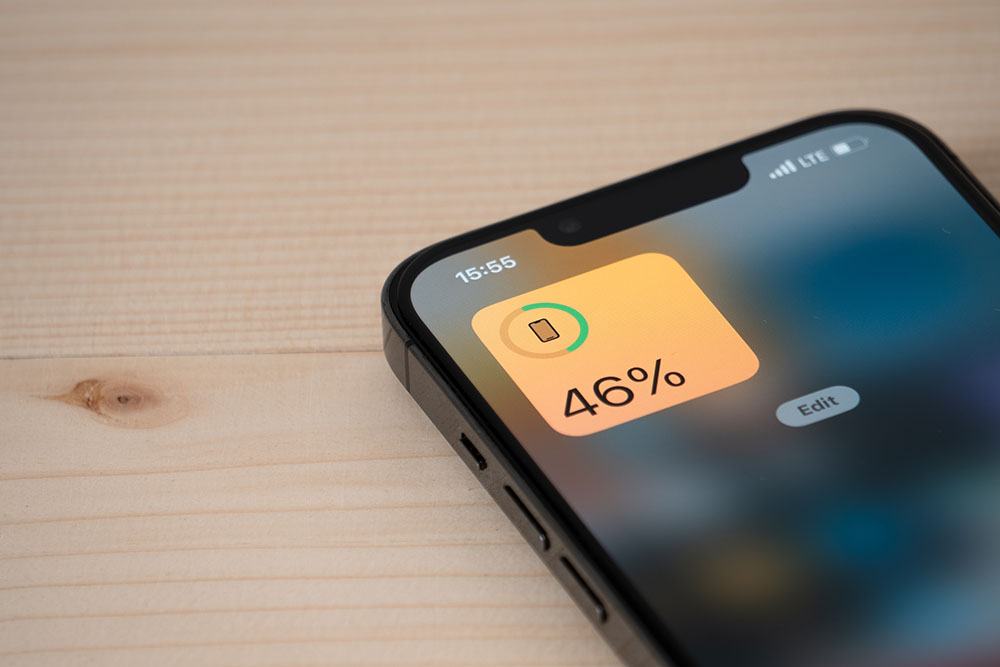iPhoneを使えば使用時間に応じて充電が減っていくものですが、一切触れていないにもかかわらず充電が減る場合があります。なぜ使っていないiPhoneの充電が減ってしまうのでしょうか。今回は、iPhoneを使っていないのに充電が減る原因や対処法などについて解説します。
iPhoneの充電が使っていないのに減る原因

iPhoneを使っていないのに充電が減る主な原因として、下記のようなことが考えられます。
- バックグラウンド処理をしている
- 画面が明るすぎる
- Wi-Fi機能が常にオンになっている
- Bluetooth機能が常にオンになっている
- 位置情報がオンになっている
- 圏外になっている
- ウイルスに感染している
それぞれの詳細を解説しますので、当てはまるものがないかを確認してみましょう。
バックグラウンド処理をしている
iPhoneを使っていないときは、すべての動作がストップしていると思っている方もいるかもしれません。しかし、実際はiPhoneを使っていない間も、内部ではアプリの更新などのためにデータ通信が行われています。この処理をバックグラウンド更新といいます。
バックグラウンド更新は、アプリのバグを防いだり、メールを遅延なく届けたり、位置情報に応じた天気予報を届けたりするために必要なものです。
iPhoneを快適に使うための重要な処理ではあるのですが、バックグラウンド更新が行われている間は常にiPhoneが動いているのでバッテリーが消費されます。バックグラウンドで動いているアプリの種類と通信量は、下記の手順で確認可能です。
- iPhoneの「設定」を開く
- 「モバイル通信」を開く
- アプリ一覧が表示されているので、通信量が表示されているアプリを確認する
画面が明るすぎる
iPhoneのパーツのなかで1番バッテリーを消費するパーツは、画面のバックライトです。画面のバックライトを明るくすればするほど、バッテリーの消費量も増えていきます。
日の当たる場所でiPhoneを使用する際に、画面を明るくする方は注意が必要です。そのまま画面を放置しているとバッテリーが減りやすくなります。
また、iPhoneには周囲の明るさに応じて、画面の明るさを自動で調節する機能が搭載されています。この機能がオンになっていると、知らない間に画面のバックライトが明るくなってバッテリーを消費してしまう場合があります。
バッテリーの消費が早いと感じたときは、下記の手順で画面の明るさの自動調節機能がオンになっていないかどうかを確認してみましょう。
- iPhoneの「設定」を開く
- 「アクセシビリティ」を開く
- 「画面表示とテキストのサイズ」を開く
- 画面下部にある「明るさの自動調節」がオンになっているかを確認する
Wi-Fi機能が常にオンになっている
Wi-Fi機能が常にオンになっていると、iPhoneを使っていないのに充電が減ってしまいます。
Wi-Fi機能がオンになっている間中iPhoneがWi-Fiの接続先を探し回るため、バッテリーが消費されてしまうのです。iPhoneのWi-Fi機能がオンになっているかどうかは、下記の手順で確認できます。
- iPhoneの「設定」を開く
- 「Wi-Fi」を開く
- Wi-Fiのスライドボタンを確認する
Wi-Fiのスライドボタンが右にあり、色が変わっている場合はWi-Fi機能がオンになっています。また、Wi-Fi機能のオン・オフは、コントロールセンターからも確認可能です。
【Face ID搭載モデルの場合】
- 画面を右上部から下に向かってスワイプする
- Wi-Fiマークを確認する
【ホームボタン搭載モデルの場合】
- 画面を下部から上に向かってスワイプする
- Wi-Fiマークを確認する
Wi-Fiマークが青になっていたら、Wi-Fi機能がオンになっています。
Bluetooth機能が常にオンになっている
Bluetooth機能もオンになっているだけでバッテリーを消費します。Wi-Fi機能と同じくBluetooth機能も、オンになっている間は接続先を探し続けるためです。
また、AirPodsなどのBluetooth接続の機器を使っている場合、Bluetooth機能をオフにしない限りは再生していない間も通信が継続されるため、バッテリーが消費されていきます。
iPhoneのBluetooth機能がオンになっているかどうかは下記の手順で確認しましょう。
- iPhoneの「設定」を開く
- 「一般」を開く
- Bluetoothのスライドボタンを確認する
Bluetoothのスライドボタンが右にあり、色が変わっている場合はBluetooth機能がオンになっています。また、Bluetooth機能のオン・オフも、コントロールセンターから確認可能です。
前項の流れでコントロールセンターを開き、Bluetoothのマークが青になっていたらBluetooth機能がオンになっています。
位置情報がオンになっている
地図で現在地を表示する、写真の撮影場所を記録するなどの位置情報を使った機能は、便利である反面バッテリー消費が激しい傾向にあります。
特に移動距離を測ったり、歩数をカウントしたりする機能はバッテリー消費が大きいため、オンにしているとバッテリーが減っていくでしょう。位置情報サービスがオンになっているかどうかは、下記の手順で確認できます。
- iPhoneの「設定」を開く
- 「プライバシー」を開く
- 位置情報サービスのスライドボタンを確認する
位置情報サービスのスライドボタンが右にあり、色が変わっている場合は機能がオンになっています。
圏外になっている
iPhoneは使用中も使用していないときも、常にモバイルデータ通信を行っています。モバイルデータ通信とは、4Gや5Gなどの携帯キャリアが提供しているインターネット通信のことです。
通常であれば、モバイルデータ通信が行われていても著しく充電が減ることは考えられません。しかし、電波が届かず通信状態が良くない場合、圏外になっている場合は、何とか接続しようと電波を探し続けるためバッテリーの消費が激しくなります。
現在の通信状態はiPhoneの画面右上をみればわかりますが、電話アプリを開いて「*3001#12345#*」と入力すると、より詳しい通信状態が確認できます。
また、携帯キャリア側で通信障害が起こっているケースもあるので、契約している携帯キャリアの公式サイトなどでお知らせが出ていないかもチェックしてみましょう。
ウイルスに感染している
iPhoneがウイルスに感染したときも充電の減りが早くなります。ウイルスがバックグラウンドで不正な通信や処理を行うため、バッテリーを消費してしまうのです。
本来iPhoneはウイルスに強いデバイスだといわれています。しかし、悪意のあるサイトにアクセスしたり、公式ストア以外からアプリをダウンロードしたりするとウイルスに感染することがあるため注意が必要です。
ウイルスに感染すると、充電の減りが早くなる以外にも下記のような症状が現れます。
- ウイルスに感染している旨のメッセージが表示される
- iPhoneの操作が遅くなる
- 画面が勝手に変わる
- ダウンロードした覚えがないアプリが入っている
これらの症状が現れた場合は、それ以上感染が広がらないように速やかに対処する必要があります。
iPhoneの充電をできるだけ長持ちさせる方法

iPhoneを使っていないのに充電が減るトラブルは、自力で解消できる可能性があります。ここではiPhoneの充電をできるだけ長持ちさせる方法を紹介しますので、充電が減って困っている方はぜひ試してみてください。
iOSのバージョンを更新する
iOSのバージョンが古いと、バッテリーの消費が激しくなる場合があります。古いiOSのまま放置している場合は、下記の手順でiOSをアップデートしましょう。
- iPhoneの「設定」を開く
- 「一般」を開く
- 「ソフトウェアアップデート」を開く
- 「今すぐインストール」をタップする
なお、iOSをアップデートするとかえって充電の減りが早くなることがありますが、これはiPhone内部でプログラムのチェックなどが実行されているためです。しばらくすれば収まるので心配する必要はありません。
アプリのバージョンを更新する
iOSと同じく、アプリも古いバージョンのまま放置していると充電の減りが早くなる場合があります。下記の手順でアプリのバージョンを更新しましょう。
- 「App Store」を開く
- 画面右上に表示されているプロフィールのアイコンをタップする
- 「アップデート」または「すべてをアップデート」をタップする
また、アプリの自動アップデートをオンにしていると、アプリがバージョンアップされるたびに自動で更新が行われるため充電が減りやすくなります。充電を長持ちさせたい場合は、下記の手順で自動アップデートをオフにしておきましょう。
- iPhoneの「設定」を開く
- 「iTunes Store」と「App Store」を開く
- 「自動ダウンロードをOFF」をタップする
使わないアプリは終了する
アプリを使い終わったら完全に終了させないとバックグラウンドで動いてバッテリーを消費します。使わないアプリは下記の基準で完全に終了させましょう。
【ホームボタン搭載モデルの場合】
- ホームボタンを2回押す
- 起動中のアプリが表示されるので、不要なアプリをタップしたまま上にスワイプする
【ホームボタンなしのモデルの場合】
- 画面下部を押したまま、上に向かってスワイプする
- 起動中のアプリが表示されるので、不要なアプリをタップしたまま上にスワイプする
また、アプリのプッシュ通知も充電が減る原因になるため、下記の手順で不要な通知をオフにしておきましょう。
- iPhoneの「設定」を開く
- 「通知」を開く
- アプリ一覧が表示されるので、通知が不要なアプリをタップする
- 「通知を許可」のスライドボタンをタップして通知をオフにする
充電の方法を変える
iPhoneのバッテリーは、フル充電の状態が長く続くと劣化が進みます。「バッテリー充電の最適化」機能を活用して、起床時に充電が100%になるよう調整しましょう。
「バッテリー充電の最適化」機能とは、iOS13以降に搭載されたバッテリーへの負荷を減らすための機能です。
この機能をオンにすると、充電が80%を超えた時点で自動的に充電スピードが落ち、フル充電の時間を短縮します。「バッテリー充電の最適化」機能をオンにする手順は下記のとおりです。
【iPhone14以前】
- iPhoneの「設定」を開く
- 「バッテリー」を開く
- 「バッテリーの状態と充電」を開く
- 「バッテリー充電の最適化」をオンにする
【iPhone15以降】
- iPhoneの「設定」を開く
- 「バッテリー」を開く
- 「バッテリーの状態と充電」を開く
- 「充電の最適化」を開く
- オプションで「バッテリー充電の最適化」または「上限80%」を選択する
画面を暗くする
画面のバックライトが明るいと充電が減ってしまうので、充電を長持ちさせたいときは画面を暗くしましょう。
OLED(有機ELディスプレイ)搭載モデルでiOS13以降にアップデートできるなら、「ダークモード」に切り替えて、画面全体の明るさを下げるのもおすすめです。ダークモードは下記の手順で設定できます。
- iPhoneの「設定」を開く
- 「画面表示と明るさ」を開く
- 「ダーク」を選択する
自動でロックになる時間を短くする
iPhoneには一定時間使わないと自動でスリープ状態に移行する「自動ロック」機能も搭載されています。
ロックがかかるまでの時間は30秒~5分までの範囲で6パターンから指定できます。しかし、長すぎるとバッテリーが無駄に消費されるので短めに設定するのがおすすめです。自動ロックがかかるまでの時間は、下記の手順で設定できます。
- iPhoneの「設定」を開く
- 「画面表示と明るさ」を開く
- 「自動ロック」を選択し、時間を設定する
低電力モードにする
充電が減るのを抑えたいときは、iPhoneを低電力モードにする手もあります。低電力モードとは、バッテリー残量が20%以下になったときに一部の機能を制限してバッテリーの消費を抑制する機能です。下記の手順で低電力モードをオンにできます。
- iPhoneの「設定」を開く
- 「バッテリー」を開く
- 「低電力モード」のスライドボタンをタップしてオンにする
なお、低電力モード中はSiriの起動やメールの受信などができなくなるため、設定するタイミングに注意しましょう。
使わないときは通信接続を切る
iPhoneは常にモバイルデータ通信を行っているため、使っていなくてもバッテリーが消費されます。
特に電波が悪いと消費電力が増えるので、使っていないときは機内モードにして通信接続を切るのも良いでしょう。機内モードをオンにする手順は下記のとおりです。
- 画面をスワイプしてコントロールセンターを開く
- 飛行機マークをタップして、機内モードをオンにする
バッテリーの劣化かも?確認方法と対処法

iPhoneを使っていないのに充電が減るのは、バッテリーの劣化が原因のケースもあります。ここまで紹介した原因に当てはまらない場合は、バッテリーの状態を確認してみましょう。
ここではiPhoneのバッテリーの劣化状態を確認する方法と、バッテリーが劣化している場合の対処法を紹介します。
バッテリーの劣化状態を確認する方法
バッテリーの劣化とは、iPhoneの充電を繰り返したことでバッテリーが消耗し、本来の容量よりも最大容量が減ってしまう状態のことです。過充電や温度が高すぎる環境での使用などもバッテリーの劣化の原因になります。
バッテリーの状態を確認したときに、本来の容量の80%以下まで最大容量が落ちている場合はバッテリーが劣化しているため、バッテリー交換を検討しましょう。バッテリーの劣化状態は下記の手順で確認できます。
- iPhoneの「設定」を開く
- 「バッテリー」を開く
- 「バッテリーの状態と充電」を開く
- 「最大容量」の数値を確認する
バッテリーが劣化しているときの対処法
バッテリーの劣化は放置しても直ることがないため、バッテリー交換を依頼する必要があります。Appleの正規店でもバッテリー交換を行っていますが、急ぎの場合は即日修理可能な街の修理店を利用するのがおすすめです。
スマホステーションなら、データを初期化することなく最短即日でiPhoneのバッテリー交換ができます。技術が証明された総務省認定の登録修理業者であり、最大6か月の保証も用意していますので、ぜひご利用ください。
まとめ
iPhoneを使っていないのに充電が減るのは、バックグラウンド更新やWi-Fi・Bluetoothなどの通信が主な原因です。バックグラウンド更新をオフにする、必要なとき以外はWi-FiやBluetoothを切るなどして充電の減りが抑えられるか確かめてみましょう。
それでも充電の減りが早い場合は、バッテリーの劣化が考えられます。バッテリーの劣化は自力での対処が難しいので修理店に依頼しましょう。

お近くの店舗を探す > 店舗一覧へ